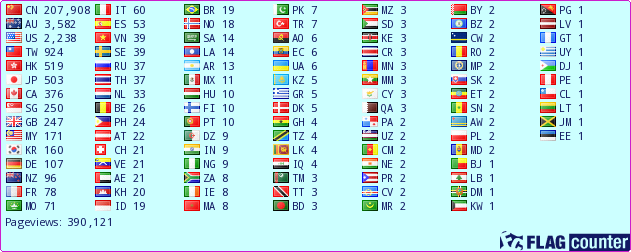You are here
【维护电脑·磁盘检测可纠错·排除隐患】

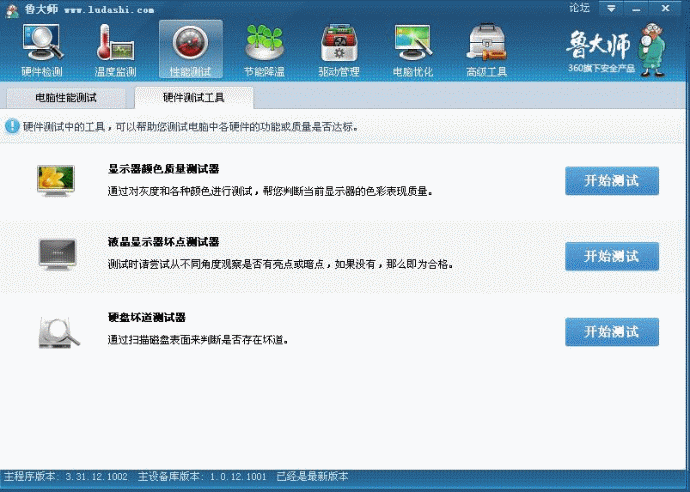
①硬盘是个高速运转的设备,稍有差池就会在磁盘上产生坏道,如果在这个范围存放重要文件,就会产生异常。尤其是这种坏道发生在C盘之首,就会产生电脑不能启动,即便是启动之后也莫名其妙地重新启动或自动关机。
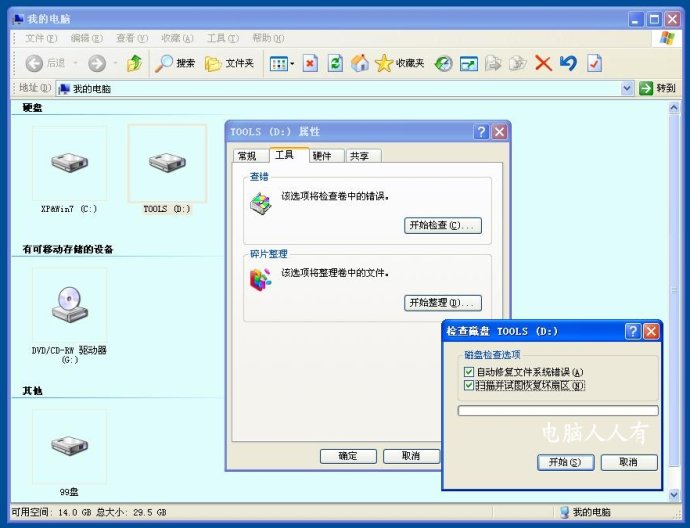
②在正常的情况之下可对硬盘进行一个检测,使用操作系统自带的检测功能:右键点击需要检测的盘符→属性→工具→分别勾选【自动修复文件系统错误】和【扫描并试图恢复坏扇区】→开始(扫描遇到磁盘坏道就会自动标记)
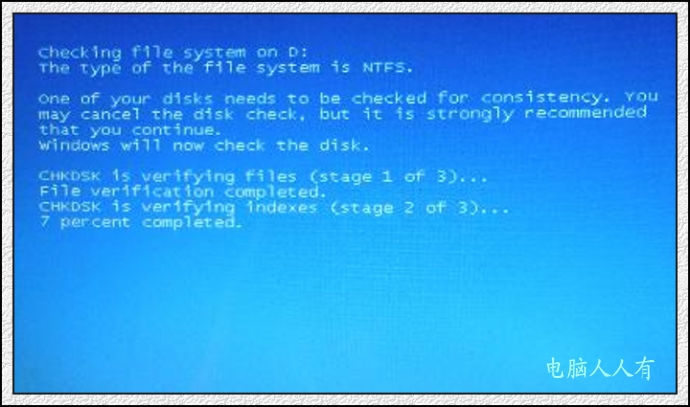
③非法关机等异常现象,会导致硬盘的自我保护,从而触发磁盘自检(电脑重启的时候会有蓝色的自检界面,如上图)一般情况只要等到自检完成即可正常进入操作系统,如果经常这样,不妨主动自检硬盘,方法参考图②。
如 果也没有非法关机,硬盘也没有问题,开机还是自动扫描,可去掉系统扫描硬盘:打开注册表编辑器,依次选择 “HKEY_LOCAL_MACHINE\SYSTEM\CurrentControlSet\Control\SessionManager”子键,然 后在右侧窗口中找到“BootExecute”键值项并将其数值数据清空,重启即可(清空前选文件导出进行备份,可以还原)。
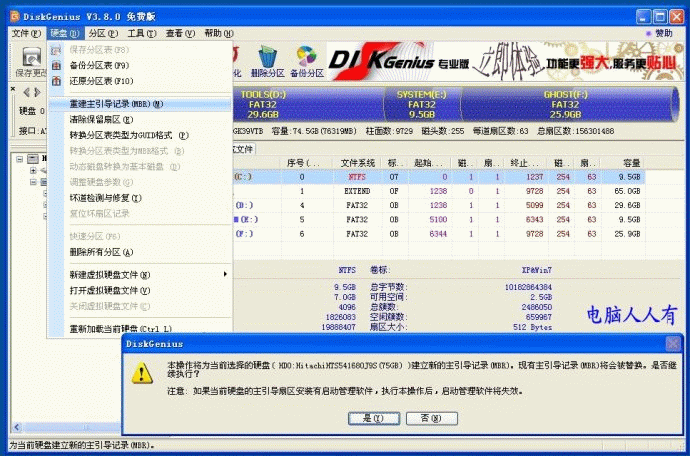
④ 除了C盘,该程序都可以在操作系统图形界面之下进行正常的扫描和纠错。但是却不能对正常使用的C盘进行扫描和标记坏道,所以此时选择了对C盘进行扫描,就 会出现以上提示,点击“是”,电脑重启之后可进行扫描。之所以很多操作不能在C盘中完成,因C盘中的操作系统都有自我保护的功能,这类操作可重启或在u盘 中进行。
有时候开机还会自动对磁盘进行扫描,如果经常是这样也可以将 其取消,打开运行,输入:regedit 回车打开注册表,依次选择“HKEY_LOCAL_MACHINE\SYSTEM\CurrentControlSet\Control\Session Manager”子键,然后在右侧窗口中找到“BootExecute”键值项并将其数值清空,最后按“F5”键刷新注册表即可。
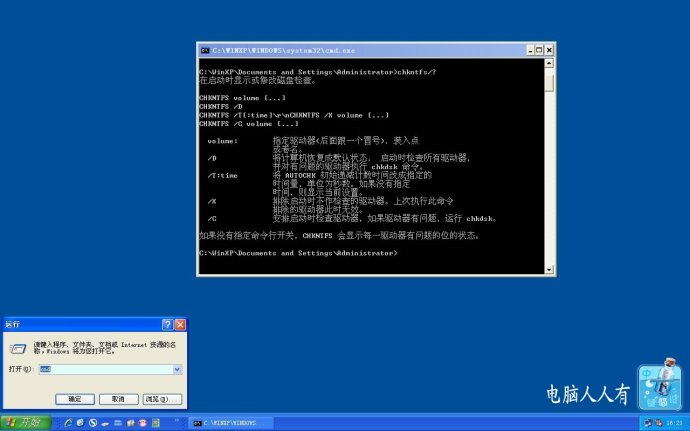
⑤图②、③都是在操作系统的图形界面中操作运行的磁盘检测,其实条条大路通罗马,也可以使用命令符来完成这个操作。具体的步骤是:开始→运行→输入:CMD 回车打开命令符程序窗口(微软键+R快捷键组合也能打开)
chkntfs /T:0 设定自检等待时间为"零",当然也可以自定义等待时间。
chkntfs /X C: 可以取消开机对C盘的自动扫描,也可以将C盘改成其它盘。
除了在操作系统中设置开机不自动磁盘检测的动作,还可以在有此功能的BIOS中设置取消自检动作。重新启动电脑之后,快速按DEL键或其它按键(参考资料:【系统安装·进入BIOS一览表·芝麻开门】)进入BIOS,一般在LOAD DEFAUITS 里LOAD SYTEM DEFAUIT SETTINGS回车确定,系统询问选Y,然后按F10,按Y确定退出。
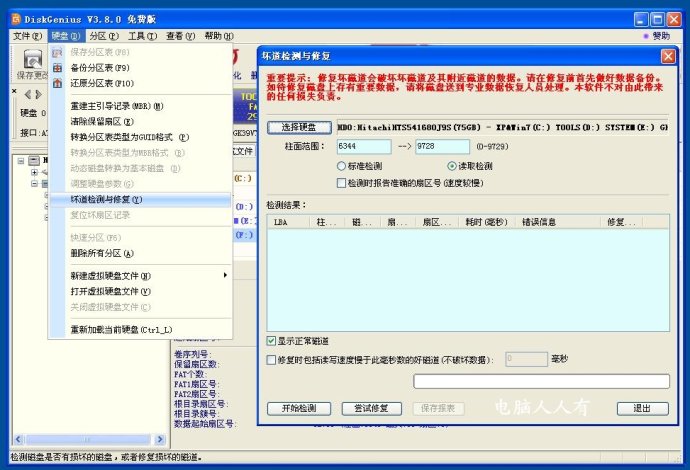
⑥除了操作系统自带的磁盘修复软件,网上还有很多类似修复软件可供选择。DiskGenius【硬盘修复工具】就可以修复硬盘的坏道,步骤是:硬盘→坏道检测与修复→【开始检测】或者点击【尝试修复】对坏道进行修复。

⑦ 硬盘遇到异常都会自我保护,比如非法关机等可能会导致硬盘异常(硬盘高速运转磁头还未归位)电脑重启之后就会自动对硬盘进行检测。但是,假如电脑一启动总 是自动对磁盘自动检测,那就算是不正常了,此时可以通过对注册表的设置来取消开机自动检测硬盘:开始→运行→在对话框中输入:regedit 回车打开注册表编辑器,依次选择“HKEY_LOCAL_MACHINE/SYSTEM/CurrentControlSet/Control /Session Manager”子键,然后在右侧窗口中找到“BootExecute”键值项并将其数值清空并确定,重新启动电脑之后即可消除自动检测硬盘。
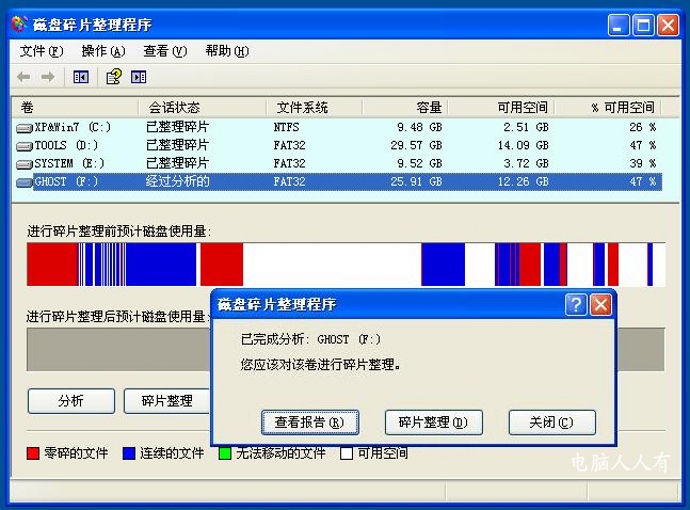
⑧ 既然讲到硬盘检测,就会涉及磁盘碎片整理的应用,如操作系统长期安装、卸载软件,就会在磁盘产生一些碎片,适当地整理一下,是为了加快常用软件的提取速 度。一般可以先选取某一个分区,然后点击【分析】按钮,是否要对该磁盘分区进行碎片整理,该程序都会给出提示。当红色的碎片超过一定的百分比,碎片整理程 序就会要求做磁盘碎片的整理,此时点击【碎片整理】按钮即可进行(运行的时候尽量不要开启程序,以免影响操作)
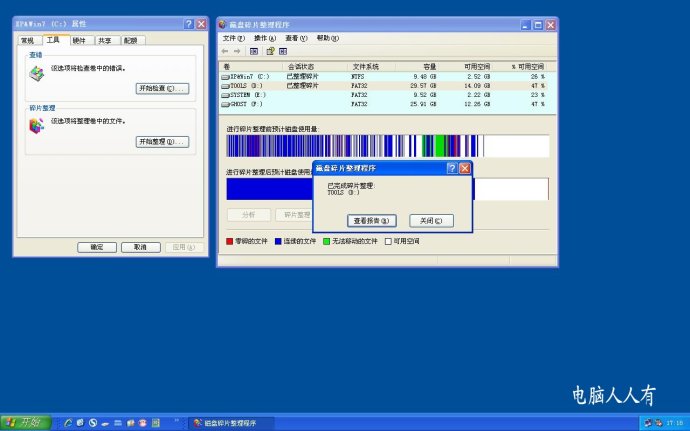
⑨有人比较忌讳这整理动作,说是会加快硬盘的毁损(用东西就会有损耗)缩短使用寿命。其实,这和汽车上的保养是一个道理,有谁没事天天做保养?而汽车开过保养期对机械设备都做不调整,必然会故障不断。不是吗?
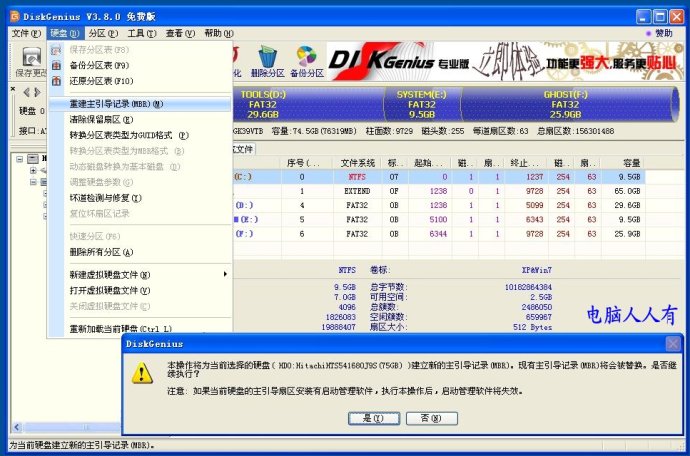
⑩最后分析一下硬盘故障有哪些症状,有时候开机会进不了操作系统,甚至会不断地重启,如故障在硬盘的话,轻则是主引导记录(MBR)失效,可以设法修复一下,如能进入操作系统就使用DiskGenius【硬盘修复工具】对 其修复一下,如进不了操作系统,就要使用有PE启动功能的u盘来对硬盘的主引导记录(MBR)进行修复了。很多u盘PE微系统中都集成有这类硬盘分区表修 复工具。重则就是硬盘本身有问题了,遇到断断续续故障,第一时间备份硬盘中的数据。还有可能是硬盘的数据线接触不良,也会出现一些莫名其妙的错误(打不开 某磁盘,或打开之后没有任何数据等现象)。如果硬盘的坏道出现在磁盘之首(很可能引起电脑的启动故障),此时可以设法把硬盘的坏道区域分一个小分区(把坏 道包含在内)然后将其隐藏起来,而把操作系统安装在其它分区即可。
磁盘引导记录命令修复方法:
①在命令控制台下输入: FDISK/MBR 命令来修复主引导区。该操作不会对硬盘上的现有数据造成影响。
②使用启动光盘输入CMD 回车打开命令符对话框,分别输入以下命令,回车执行↙
BootRECBootREC/FIXMBR
BootREC
磁盘格式化模式(NTFS和FAT32)转换
① 将硬盘FAT32模式转换成NTFS模式的命令如下:开始→运行→输入:cmd 后回车打开【命令提示符】窗口。在命令提示符状态下键入:convert F:/FS:NTFS /V 回车执行(这是将F盘转换的命令)。鉴于一般的操作系统都是在C盘,如要对C盘进行模式转换的话这需要重启之后再回进行操作。比如有提示正在使用无法转 换,要重启(因在系统盘的缘故)可以选择项Y(同意),N(不转换),当然要输入Y,重启即可自动转换成NTFS格式了。
②如磁盘(除C盘)中没有文件,也可以使用格式化磁盘(右键点击分区),再选中菜单中的NTFS格式即可。
相关博文:(↙点击可查看以下电脑人人有原创系列博文↘)
普通分类: